I sei masterizzatori Blu-ray per Mac da non perdere
Se cerchi un masterizzatore Blu-ray da poter usare sul tuo Mac, sei certamente nel posto giusto. Anche se ci sono un sacco di programmi sul mercato, molti non sono compatibili con il Mac. Se sei un utente Mac e cerchi un programma efficiente per masterizzare Blu-ray, allora questo è il posto giusto. Andremo a elencare i migliori masterizzatori Blu-ray a cui ti puoi affidare. In più, consiglieremo anche il miglior convertitore per dischi Blu-ray per utenti Windows.
Parte 1. Migliori 6 Masterizzatori Blu-ray per Mac
Elenchiamo i 6 migliori masterizzatori Blu-ray per Mac, con cui potrai convertire video su disco Blu-ray in modo semplice e chiaro, per poterli riprodurre sulla TV o su altri lettori.
Blu-ray Creator è il programma ideal per masterizzare file audio o video su disco col Mac. L'interfaccia intuitiva del programma è molto semplice da usare, anche utenti inesperti possono utilizzarlo senza problemi. Questo software non supporta solo la masterizzazione Blu-ray, ma anche la modifica dei video prima di masterizzarli su disco. Si possono aggiungere titolo, sovrimpressioni ed effetti speciali ai video prima di masterizzarli. Si acquista per $39,99.
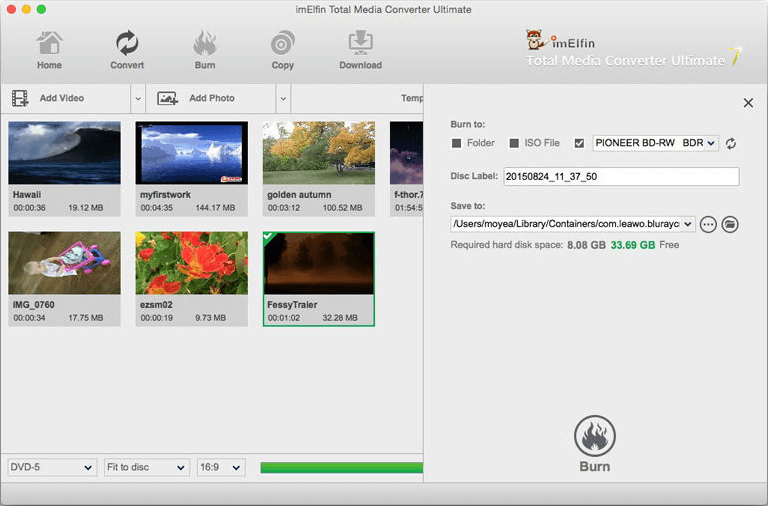
Caratteristiche:
- Può convertire tutti i principali formati.
- Supporta una gran quantità di formati di output Blu-ray inclusi BD-RE, BD-50, BD-25, BD-R e altri.
- Oltre a masterizzare video su disco Blu-ray, ne salva copia su disco rigido.
- Masterizzazione rapida e di qualità.
- Tutta la conversione avviene in modo trasparente, si può vedere il procedimento in diretta.
- Ti consente di masterizzare il video su disco Blu-ray o di salvarlo come cartella Blu-ray.
Cerchi un modo semplice per masterizzare video su Blu-ray? Allora la tua scelta può essere Express Burn. Con ottimo supporto per ogni tipo di formato video, BD e con un procedimento di conversione semplice, Express Burn consente di masterizzare qualunque formato desideri. Il masterizzazione Blu-ray è semplice e consente di masterizzare video ad alta velocità e allo stesso tempo in buona qualità. Si acquista per $49,99.
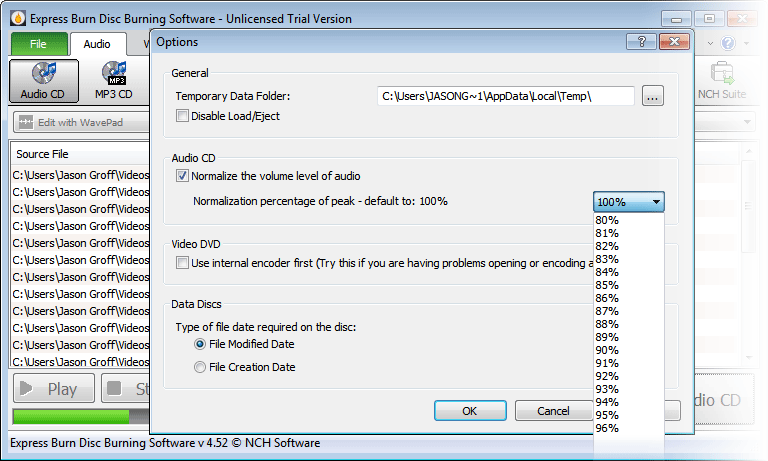
Caratteristiche:
- Express Burn supporta tutti i formati video più noti.
- Puoi scegliere tra i formati standard o a schermo ampio.
- Dà l'opzione di modificare i video prima di masterizzarli su disco Blu-ray.
- Interfaccia semplice ma discreta a cui ti appassionerai.
- Masterizza disco Blu-ray senza far perdere qualità al video.
Il tosto Roxio Toast era già presente da tempo per risolvere tutte le necessità di conversione video, ma la masterizzazione Blu-ray è stata aggiunta solo nella versione Roxio Toast 14 Pro. Come nei programmi elencati sopra, la masterizzazione Blu-ray è semplice anche con questo software. Basta caricare i video, scegliere tra varie opzioni di modifica e cliccare sul pulsante di masterizzazione. Ora penserai che questo software sia migliore degli altri, ora faremo un elenco delle caratteristiche. Roxio Toast 14 Pro ti costerà $150.
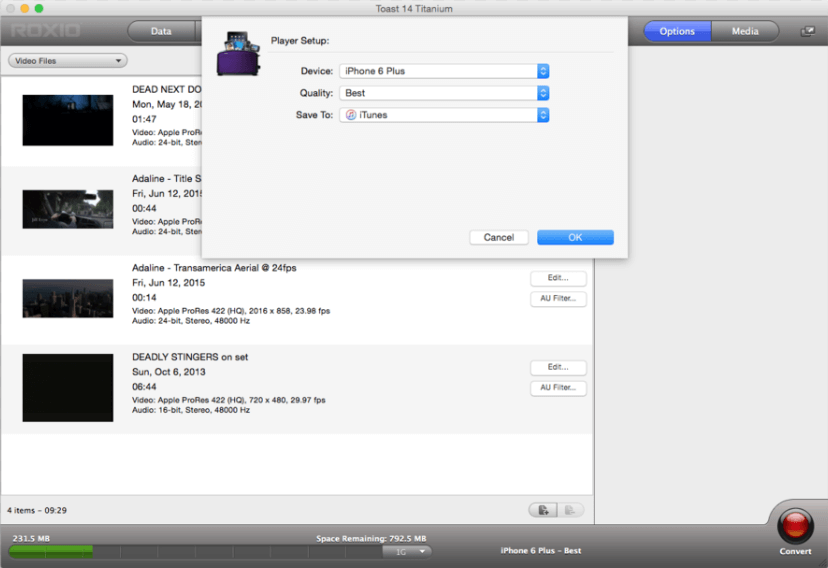
Caratteristiche:
- Interfaccia facile da usare.
- Tantissime opzioni per scegliere i formati di output.
- Può masterizzare quasi tutti i formati video su disco Blu-ray in modo efficiente.
- Masterizzazione rapida a prescindere dalle dimensioni.
- Ha molte opzioni per modificare i video.
- Ottimale per tutti, utenti esperti e principianti.
Questo è uno dei migliori software per masterizzare su Blu-ray, che permette di masterizzare video direttamente sul disco Blu-ray o di salvarli sul computer come cartelle Blu-ray. Consente di personalizzare il video e di vederne un'anteprima prima di masterizzare il disco Blu-ray. Ecco alcune delle caratteristiche.
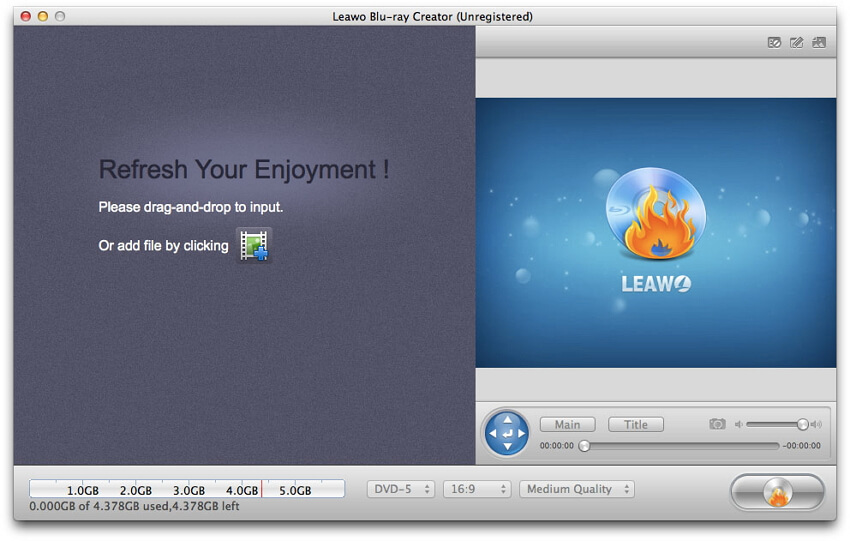
Caratteristiche:
- Interfaccia utente concisa e chiara che ne favorisce l'utilizzo.
- Materizzazione Blu-ray ad alta velocità.
- Mantiene tutta la qualità.
- Senza dubbio supporta tutti i principali formati video e audio.
- Supporto multi-lingua
Questa applicazione potente consente di masterizzare diversi formati video su disco Blu-ray. Oltre a creare una copia Blu-ray dei file video, consente di fare modifiche base e di variare alcune opzioni di output prima di cliccare "masterizza". La sua interfaccia intuitiva consente all'utente di creare copie Blu-ray dei video.
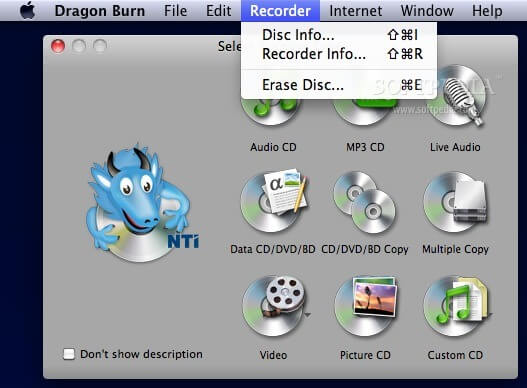
Caratteristiche:
- Diversti strumenti e configurazioni disponibili.
- Elaborazione veloce
- Interfaccia semplice.
- Supporta vari formati audio e video.
Se cerchi un programma ad alte prestazioni e flessibile per masterizzare, Blu-ray Creator per Mac è la scelta migliore. Gli strumenti di editing integrati hanno un'interfaccia molto intuitiva per creare e masterizzare Blu-ray. Le opzioni di personalizzazione consentono di avere molto controllo sui video da masterizzare. Si acquista per $39,95.
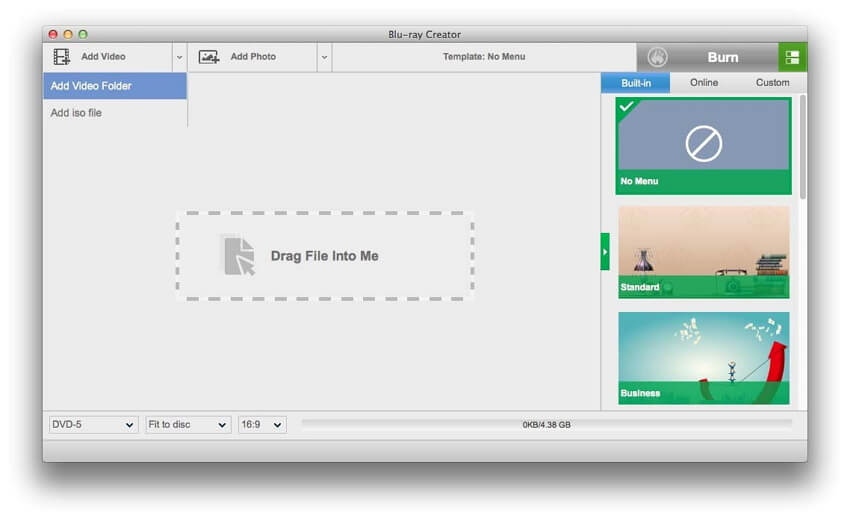
Caratteristiche:
- Supporta tutti i formati video per creare Blu-ray
- Personalizza menu
- Modalità operativa semplice per creazione BD
- Conversioni rapide senza perdere qualità nel video
- Interfaccia con supporto multilingua
Parte 2. Masterizzatore Consigliato Facile da Usare per Utenti Windows
Allora, se sei un utente Windows e cerchi un programma per masterizzare dischi Blu-ray, ti consigliamo Wondershare DVD creator. Questo programma consente di masterizzare immagini e video in qualunque formato su disco Blu-ray. Con tante opzioni di modifica, permette di personalizzare i video nel formato richiesto e di modificare il menu DVD con diversi parametri, prima di masterizzare su disco Blu-ray. Ecco alcune funzioni di questo software per masterizzare:
Wondershare DVD Creator
- Masterizza foto o video in qualunque formato su Blu-ray/BDMV/DVD/file ISO.
- Altri strumenti come la creazione di presentazioni fotografiche, la modifica dei video, la copia DVD, la conversione DVD su video, la masterizzazione in un clic di disco DVD/Blu-ray, ecc.
- Editor video integrato, con funzioni come Taglia, Ritaglia, Ruota, Sottotitoli, Sovrimpressioni, Effetti e altre.
- Crea menu del disco Blu-ray con oltre 100 modelli di menu DVD e parametri personalizzabili come la modifica dell'immagine di sfondo o della musica, l'aggiunta di testo, la modifica delle miniature, ecc.
- Masterizza video su disco Blu-ray con anteprima in tempo reale, masterizza ad altissima velocità con output di alta qualità.
- Sistemi operativi supportati: Mac OS X 10.13, 10.12, 10.11, 10.10, 10.9, 10.8, 10.7, 10.6, Windows 10/8/7/XP/Vista.
 Sicurezza Verificata. 5'150'814 di persone lo hanno già scaricato.
Sicurezza Verificata. 5'150'814 di persone lo hanno già scaricato.
Tutorial Video di come masterizzare video su disco Blu-ray con il software di masterizzazione Blu-ray consigliato per Windows
Come masterizzare video su disco Blu-ray su Windows con Wondershare DVD Creator
Passo 1 Scegli il tipo di disco Blu-ray
Scarica, installa e avvia Wondershare Blu-ray Creator sul tuo computer, poi scegli l'opzione Crea un disco Blu-ray(BDMV) per cominciare.
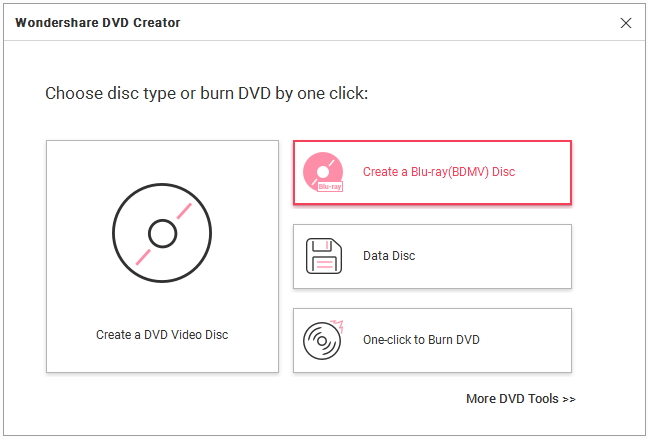
Passo 2 Aggiungi e modifica Video al disco Blu-ray
Per aggiungere file al programma, clicca l'icona " + " sull'interfaccia e sfoglia i vari video e foto presenti sul tuo computer per aggiungerli. Li puoi anche semplicemente trascinare e rilasciare sul programma per importarli.

Tutti i file aggiunti sono mostrati sul pannello di sinistra come miniature. Clicca l'icona a matita sulla miniatura per aprire la finestra di Editor Video, dove puoi modificare i video tagliando, ritagliando, ruotando, applicando effetti, aggiungendo sovrimpressioni e altro. Se vuoi mantenere i tuoi video in versione originale puoi semplicemente saltare questo passaggio.

Passo 3 Scegli modello di menu e personalizzalo
Clicca la scheda Menu dove troverai oltre 100 modelli gratuiti per il menu del tuo disco Blu-ray nel pannello di destra. Scegli quello che preferisci e fai doppio clic per applicarlo. Clicca le icone sopra la finestra attiva per poter fare ulteriori modifiche, puoi cambiare l'immagine di sfondo, aggiungere musica, regolare le proporzioni, ecc.

Passo 4 Anteprima e masterizzazione disco Blu-ray
Puoi controllare la tua creazione nella scheda Anteprima: se qualcosa non ti convince puoi tornare indietro e fare altre modifiche. Poi, passa alla scheda Masterizza e scegli l'opzione Masterizza su disco, scegli le Impostazioni di Masterizzazione, come Etichetta, Masterizzatore, Standard TV e altre. Infine, clicca sul pulsante Masterizza per avviare la conversione dei video su disco Blu-ray con Windows in modo rapido e semplice.

Con Wondershare DVD Creator, puoi anche masterizzare foto e video su DVD su computer Mac con la stessa alta qualità di output del disco Blu-ray.







